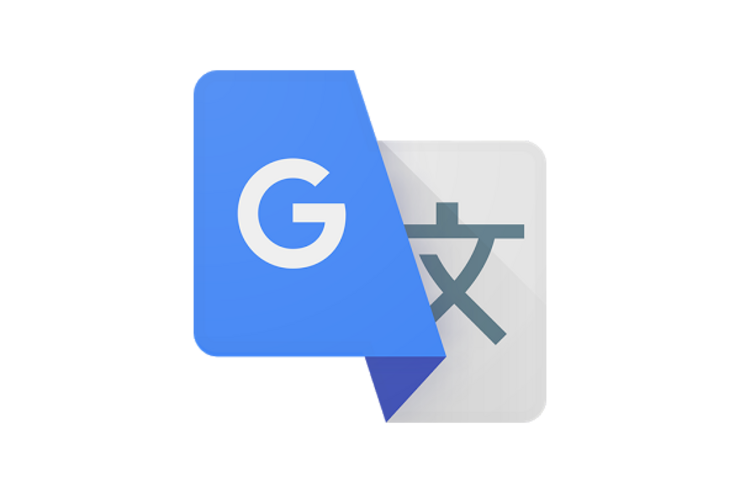Android版「Google翻訳」アプリにバージョン5.0.0から最高に便利な翻訳機能「Tap to Translate(タップして翻訳)」が追加されました。この新機能を使うと、Google翻訳アプリやウェブ版Google翻訳に移動することなく、翻訳したい言葉が表示されているアプリ内で翻訳作業を完結させることができるのです。
この記事では「タップして翻訳」の初期設定と使い方について簡単に解説します。
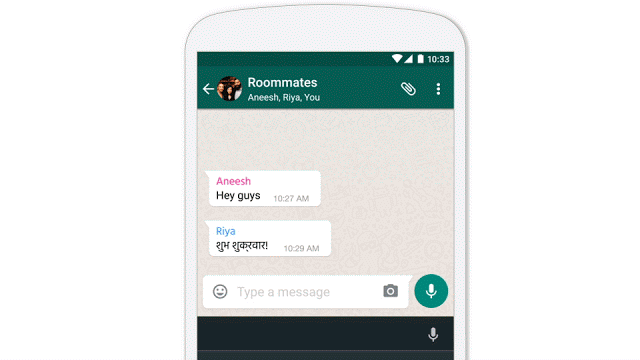
「タップして翻訳」の初期設定
まず、本機能はAndroid 4.2以上のデバイスに対応しています。Android 4.2未満のデバイスでは機能を使えないので注意してください。
アプリをバージョン5.0.0にアップデートすると、初回起動時のトップ画面に機能紹介が表示されるので、これをタップします。
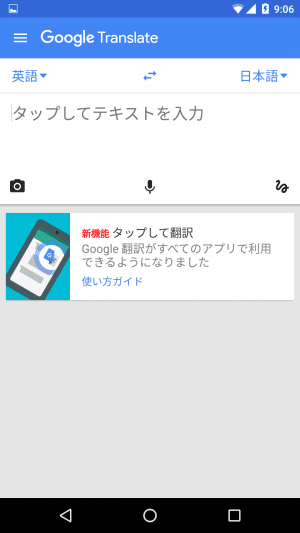
「テキストをコピーするだけでリアルタイム翻訳を行えます」と簡単な説明があり、その下の[オンにする]ボタンをタップすると、オーバーレイ表示の権限をアプリに許可する設定画面に移動します。
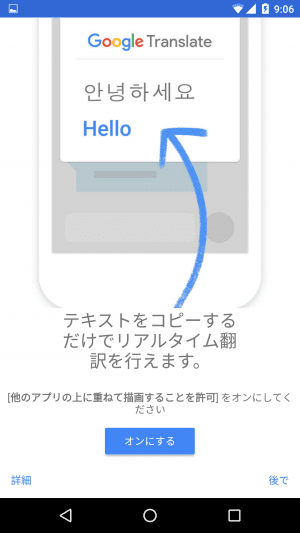
トグルスイッチをタップして権限を許可します。
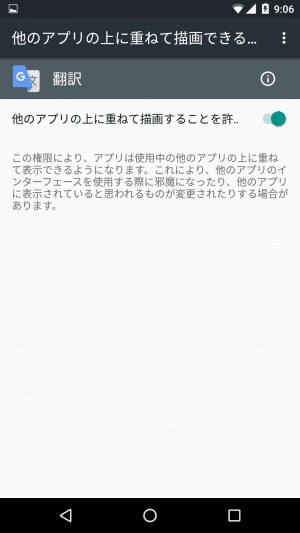
これで「タップして翻訳」が有効化されました。
「タップして翻訳」の使い方
では、実際に「タップして翻訳」機能を使ってみます。記事冒頭のアニメGIFを見れば分かるとおり、使い方は非常に簡単です。
初めに翻訳したいテキストをタップして選択し、[コピー]します。
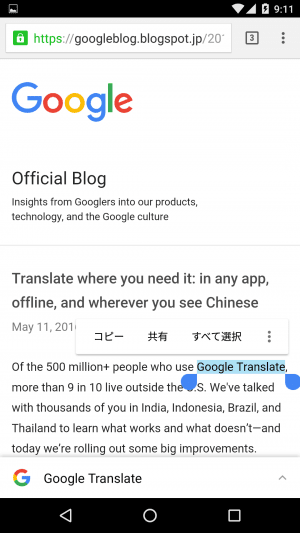
画面右上にGoogle翻訳のバブルが出現するので、これをタップします。
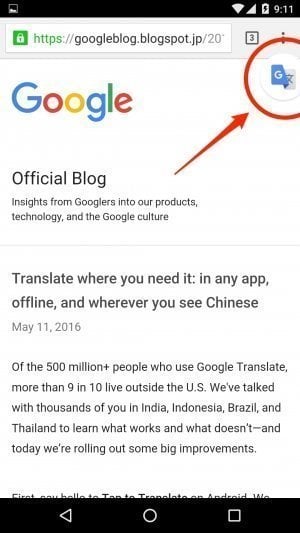
すると、画面上に翻訳文がオーバーレイで表示されます。アプリを行ったり来たりすることなく、即座に翻訳できる仕組みを分かりやすい形で実装したわけです。
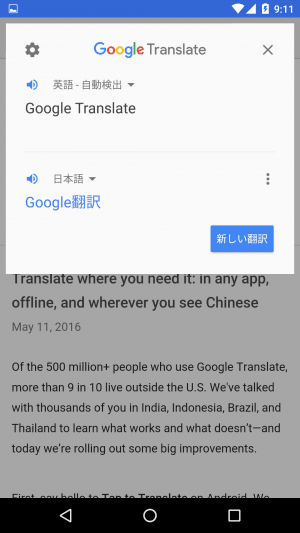
実はAndroid 6.0以上には似た形で実装ずみだった
Android 6.0搭載端末を使っているユーザーにとっては、もしかすると「タップして翻訳」は既視感のある機能だったかもしれません。
それもそのはず。2015年10月時点でほとんど同じ機能を利用できるようになっていたからです。
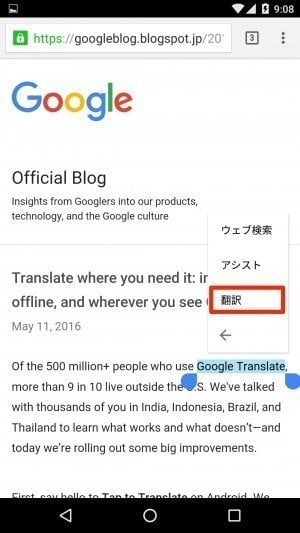
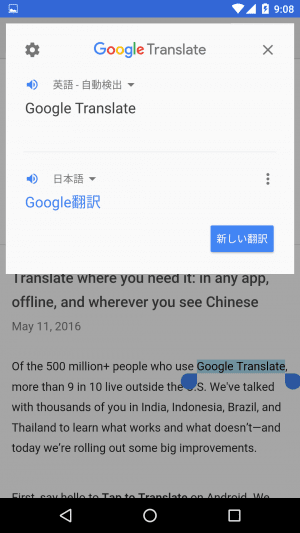
テキスト選択後に[翻訳]をタップするとオーバーレイで翻訳結果が表示される
ただ、実装済みだった翻訳機能は、テキスト選択後に表示されるフローティングツールバーの「その他(縦3点メニュー)」をタップした先で利用できるに過ぎず、使いやすいものではありませんでした。
その点、今回登場した「タップして翻訳」では頻繁に使うコピー機能を普通に利用するなかで自然に翻訳機能の存在に気づける仕掛けになっているので、よりユーザーフレンドリーな機能になったといえるでしょう。